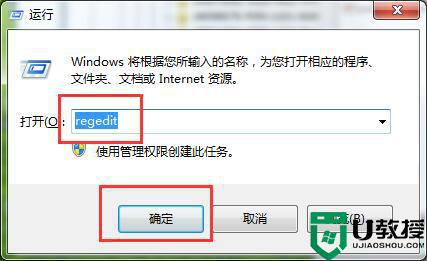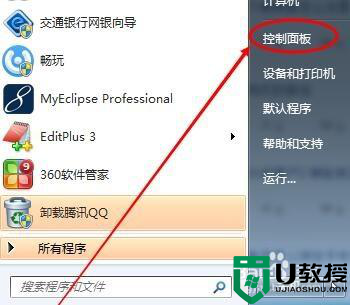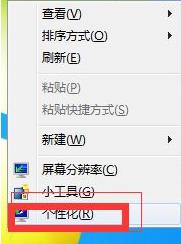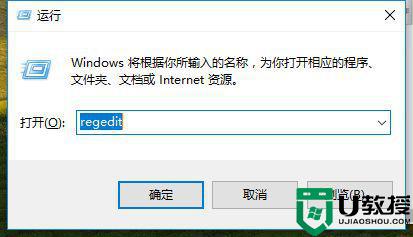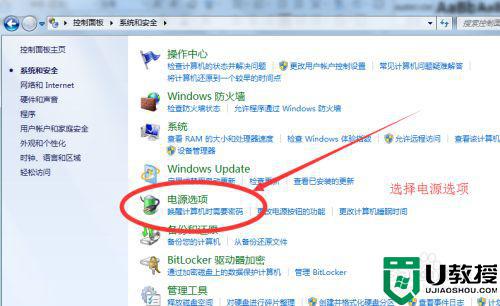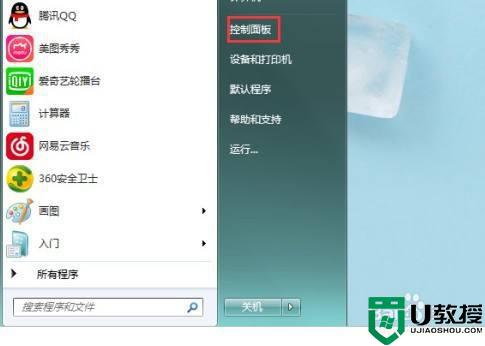win7屏幕亮度调节不见了怎么办 win7调整屏幕亮度不见了处理方法
在日常操作原版win7电脑的过程中,由于受到外界环境的影响导致屏幕的画面显示不是很清晰,因此有些用户也会对win7电脑屏幕的亮度进行调整,然而却遇到了调整屏幕亮度功能不见了的情况,对此win7屏幕亮度调节不见了怎么办呢?这里小编就来告诉大家win7调整屏幕亮度不见了处理方法。
推荐下载:电脑公司win7ghost
具体方法:
方法一:应急方法
1、如果是台式机,显示器右下角位置一般都会有调节屏幕亮度按钮,可通过加减号就进行调节。

2、如果是笔记本,可以通过快捷键进行调剂,一般上方的F键有的会标注亮度调节图标。小编笔记本调剂亮度快捷键为Fn(功能键)+F2(弱), Fn(功能键)+F3(强)。
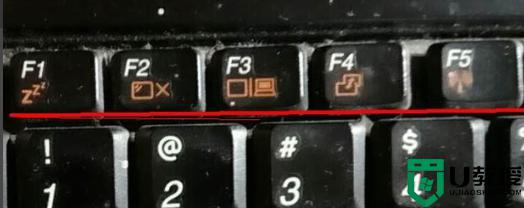
方法二:修改win7注册表的值找回win7亮度调节
1、键盘上按下win+R快捷键,打开运行窗口,输入regedit命令,点击确定。
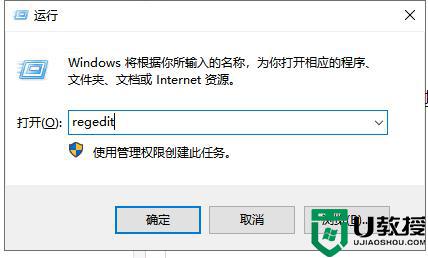
2、注册表编辑器展开路径HKEY_LOCAL_MACHINE SYSTEM ControlSet001 Control Class {4d36e968-e325-11ce-bfc1-08002be10318}项,接着打开0000文件。
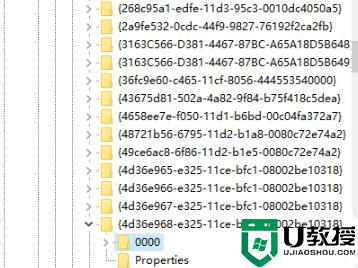
3、然后找到KMD_EnableBrightnessInterface2文件,右击选择修改。如果没有找到就新建一个Word值,将其名称改为这个文件名。
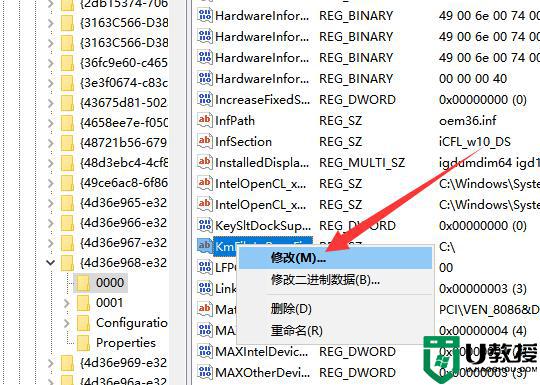
4、将数值数据修改为0,点击确定即可。
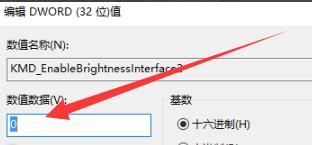
上述就是小编告诉大家的win7调整屏幕亮度不见了处理方法了,碰到同样情况的朋友们赶紧参照小编的方法来处理吧,希望能够对大家有所帮助。